aulaISISCC004 - eletronica24h
Menu principal:
Educacional > Cursos > Proteus ISIS
Curso Proteus ISIS - Circuitos em Corrente Continua
Aula 04: Outros Componentes
1 Outros Componentes Básicos
A seguir mais componentes usados em CC, tais como: potenciômetro, lâmpada, chaves de controle etc.
1.1 O Potenciômetro
Existem vários tipos de potenciômetros, incluindo um que permite interação (Interactive Potentiometer). Para adicionar potenciômetros à sua lista (clique P no teclado para a cessar a janela Pick Device – Escolher Dispositivos). Digite pot em Keywords, aparecerá a janela da Figura 1.
Obs: Todo componente no qual \aparece o nome Interactive permite modificações durante a simulação.
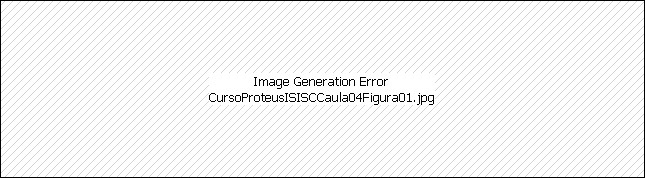
Figura 1 - Inserindo um potenciômetro interativo
Existem dois potenciômetros interativos (permite que você mude o valor durante a simulação), POT-LIN e POT-LOG, escolha POT-LIN e dê OK.
Iniciada a simulação, para variar a resistência aponte o mouse para uma das setas que estão do lado do potenciômetro (veja que na ponta do mouse aparece o símbolo de + ou -), em seguida clique, você verá que o cursor se desloca no sentido da seta, variando a resistência.

Figura 2 - Potenciômetro interativo
Exemplo 2: O circuito da Figura 3 é um divisor de tensão ajustavel que permite mostrar o funcionamento de um potenciômetro. No circuito da Figura 3 a tensão do cursor ao pólo negativo é variável de 0 a 6 V.
A tensão no voltímetro muda de valor em função da posição do cursor. Experimente.
A tensão no voltímetro muda de valor em função da posição do cursor. Experimente.
As figuras a seguir mostram o potenciômetro em 3 posições.
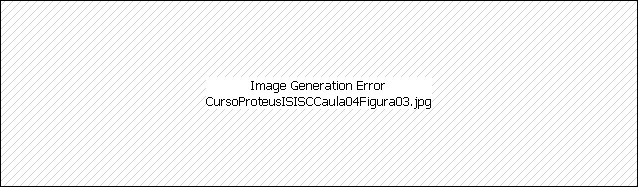
( a ) ( b ) ( c )
Figura 3 - Potenciômetro interativo com o cursor ( a ) no meio ( b ) extremidade superior ( c ) extremidade inferior
1.2 Lâmpadas
Existem vários tipos de lâmpadas entre eles a interativa (se pode controlar acender/apagar). Para inserir uma lâmpada, abra a janela Pick Devices (Escolher Dispositivos) e escolha Opelectronics>>Lamps ou simplesmente digite Lamp em Keywords.
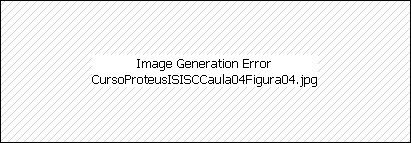
Figura 4 - Inserindo uma lâmpada
1.3 Chaves
Existem diversos tipos de chaves que interagem (Mudam de posição). Para inserir chaves, abra a janela Pick Devices (Escolher Dispositivos) e escolha Switches & Relays >>Switches. Escolha a chave a ser usada. Experimente os varios modelos de chaves
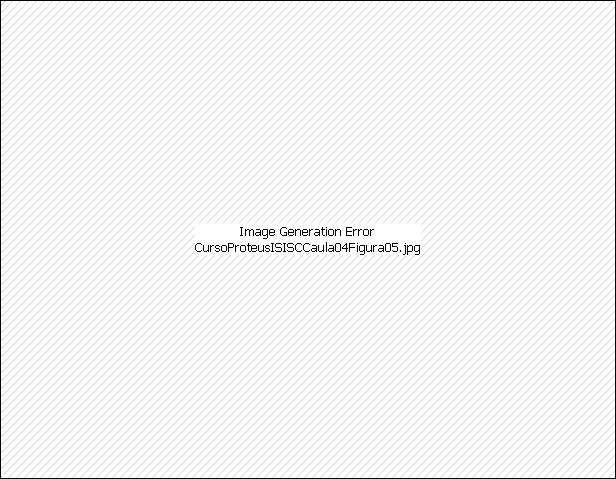
Figura 5 - Inserindo uma chave
1.4 Dispositivos sonoros
Existem alguns dispositivos ativos que emitem sons através da placa de som do seu PC, entre eles encontramos: Alto Falantes e Buzzers.
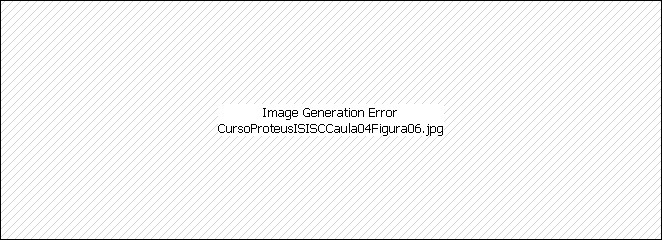
Figura 6 - Dispositivos que emitem sons
1.5 Fusível
O fusível interativo se rompe quando a corrente exceder o valor especificado.
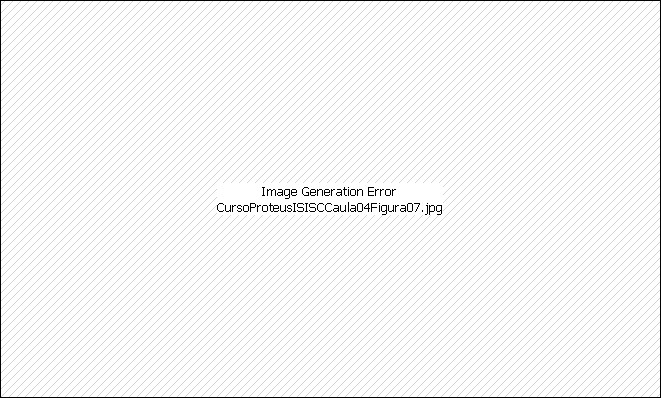
Figura 7 - Fusíveis
Página Inicial | Quem somos | Links Uteis | FatecSBC | Artigos & Cia | Educacional | IoT | Ferramentas Uteis | Mapa geral do site